因为一些原因,不想用 Google 自带的模板,所以需要网络重装一下。
emmm, 其实是换了自定义内核,发现 CPU 总是占用超级高,也调试不出什么问题,所以直接推倒换纯净系统。
一、开启串行控制台
1. 先关机,然后点你的虚拟机名字,进入虚拟机详情里,然后点「编辑」按钮。
2. 允许连接到串行端口
直接点「允许连接到串行端口」开启它就行。我的语言默认是繁体中文,文字和图可能对不上,可以自己进偏好设置改一下语言。
二、获取内网网络信息
大厂都是内网全映射到公网 IP 去的,在接下来网络重装的时候,需要手动填写,没有 DHCP,所以先开机,然后 SSH 登录,手动找一下 IP 地址信息:
执行 ip a 命令,可以得到 IP 地址。
执行 route -n 命令,可以得到网关地址,第一行第二排就是。
掩码默认是 255.255.255.0。
三、替换内核和闪存盘
cd /boot
先 ls 看一下虚拟机目前用的哪个版本的内核,例如我这个当前使用:
initrd.img-4.19.0-9-cloud-amd64
vmlinuz-4.19.0-9-cloud-amd64
下载网络重装所用的内核和闪存盘,并把 Google Cloud 用的替换掉:
wget https://mirrors.xtom.com.hk/debian/dists/stable/main/installer-amd64/current/images/netboot/debian-installer/amd64/initrd.gz wget https://mirrors.xtom.com.hk/debian/dists/stable/main/installer-amd64/current/images/netboot/debian-installer/amd64/linux ln -sf linux initrd.img-4.19.0-9-cloud-amd64 ln -sf initrd.gz vmlinuz-4.19.0-9-cloud-amd64
四、执行网络重装
1. 重启。
2. 点「连接到串行端口」按钮,打开控制台,在里边进行网络重装。
显示可能会有点乱七八糟,没关系,不影响网络重装。
至于重装步骤我就不在此赘述了。
需要注意的是,在分区那个步骤里,重建分区表把整个盘格了以后,一定一定一定要创建一个 EFI 分区并擦空,大小 512MB 就行,否则将会无法开机。Google Cloud 是 UEFI 引导的。
3. 重装完成后直接开机就行了。
Google 支持标准 UEFI,这比 Oracle Cloud 强多了。
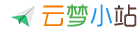
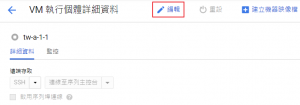
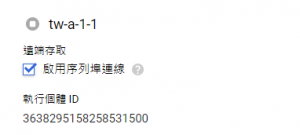


评论前必须登录!
立即登录 注册